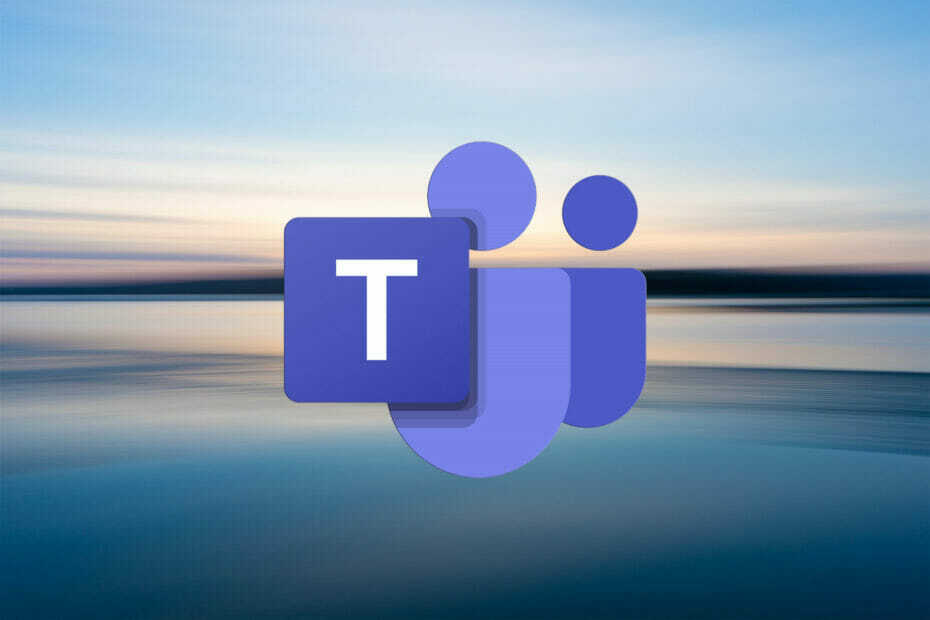- Microsoft क्लाउड पर बहुत अधिक ध्यान केंद्रित करता है और व्यापार सहयोग समाधान इस प्रकार नवीनतम बाजार रुझानों के अनुकूल होना
- Microsoft Teams कई लोगों के लिए शीर्ष पसंद है दूर से काम करने वाले कर्मचारी इसकी विस्तृत श्रृंखला के लिए धन्यवाद
- लेकिन यदि आप दूरस्थ रूप से कार्य करने के लिए Microsoft Teams से कनेक्ट नहीं हो सकते हैं, तो यह मार्गदर्शिका इस विशेष समस्या को ठीक करने में आपकी सहायता करेगी और समापन बिंदु सेटिंग त्रुटियां
- यात्रा हमारी Microsoft टीम हब अतिरिक्त मार्गदर्शिकाओं के लिए, साथ ही साथ MS Teams का पावर उपयोगकर्ता बनने के टिप्स और ट्रिक्स के लिए

यह सॉफ़्टवेयर सामान्य कंप्यूटर त्रुटियों की मरम्मत करेगा, आपको फ़ाइल हानि, मैलवेयर, हार्डवेयर विफलता से बचाएगा और अधिकतम प्रदर्शन के लिए आपके पीसी को अनुकूलित करेगा। पीसी की समस्याओं को ठीक करें और 3 आसान चरणों में अभी वायरस निकालें:
- रेस्टोरो पीसी रिपेयर टूल डाउनलोड करें जो पेटेंट प्रौद्योगिकी के साथ आता है (पेटेंट उपलब्ध यहां).
- क्लिक स्कैन शुरू करें Windows समस्याएँ ढूँढ़ने के लिए जो PC समस्याओं का कारण हो सकती हैं।
- क्लिक सभी की मरम्मत आपके कंप्यूटर की सुरक्षा और प्रदर्शन को प्रभावित करने वाली समस्याओं को ठीक करने के लिए
- रेस्टोरो द्वारा डाउनलोड किया गया है 0 इस महीने पाठकों।
Microsoft Teams उन संगठनों के लिए दूरस्थ पहुँच की अनुमति देता है जिनके पास दुनिया भर के कर्मचारी हैं, जिससे कहीं से भी काम करना संभव हो जाता है। उस ने कहा, कुछ उपयोगकर्ताओं ने रिपोर्ट किया है सेटिंग एंडपॉइंट से कनेक्ट करने में विफल डेस्कटॉप क्लाइंट लॉन्च करते समय त्रुटि।
टाइमआउट त्रुटि आमतौर पर कनेक्शन को अवरुद्ध करने वाले तृतीय-पक्ष प्रोग्राम के कारण होती है माइक्रोसॉफ्ट टीम सर्वर। अगर आप भी इस समस्या से परेशान हैं तो यह लेख आपको चाहिए।
Microsoft Teams की इस समस्या को हल करने में आपकी मदद करने के लिए हमने कुछ सुधारों को सूचीबद्ध किया है।
मैं Microsoft Teams टाइमआउट त्रुटि को कैसे ठीक कर सकता/सकती हूँ?
1. तृतीय-पक्ष कार्यक्रमों की जाँच करें

Windows फ़ायरवॉल अक्षम करें
- पर क्लिक करें शुरू और चुनें समायोजन।
- पर क्लिक करें अद्यतन और सुरक्षा।
- बाएँ फलक से “पर क्लिक करेंविंडोज सुरक्षा ”।
- को खोलो "फ़ायरवॉल और नेटवर्क सुरक्षा"विकल्प।
- अपने वर्तमान में सक्रिय नेटवर्क पर क्लिक करें।
- फ़ायरवॉल को बंद करने के लिए स्विच को टॉगल करें।
यदि आपको सेटिंग ऐप खोलने में समस्या हो रही है, तो समस्या को हल करने के लिए इस लेख पर एक नज़र डालें।
तृतीय-पक्ष फ़ायरवॉल अक्षम करें
- यदि आप a. का उपयोग कर रहे हैं तृतीय-पक्ष एंटीवायरस, इसमें एक सक्रिय फ़ायरवॉल भी हो सकता है।
- एंटीवायरस प्रोग्राम लॉन्च करें और फ़ायरवॉल विकल्प देखें।
- अक्षम करें फ़ायरवॉल.
एक बार फ़ायरवॉल अक्षम हो जाने पर, Microsoft Teams को फिर से लॉन्च करने का प्रयास करें और किसी भी सुधार की जाँच करें। यदि आप सफलतापूर्वक कनेक्ट करने में सक्षम हैं, तो आपको Microsoft Teams को अपनी फ़ायरवॉल श्वेतसूची में जोड़ना पड़ सकता है।
वैकल्पिक रूप से, किसी को भी अक्षम करें वीपीएन क्लाइंट उपयोग में। हो सकता है कि Microsoft Teams किसी VPN क्लाइंट के चलने के साथ ठीक से काम न करे।
2. सेवा के मुद्दों की जाँच करें

- यदि सेवाएँ बंद हैं, तो Microsoft Teams में साइन इन करते समय आपको समस्या आ सकती है।
- एक वेब ब्राउज़र लॉन्च करें और इसे एक्सेस करने का प्रयास करें Microsoft टीम वेब क्लाइंट.
- यदि Microsoft टीम वेब क्लाइंट काम करता है, तो समस्या Microsoft टीम सेवा के साथ नहीं है।
- यदि वेब क्लाइंट में समान समस्याएं हैं, तो सेवा से संबंधित अपडेट के लिए कार्यालय व्यवस्थापन केंद्र देखें।
- आप सेवा से संबंधित अपडेट के लिए Microsoft Teams के आधिकारिक सोशल मीडिया अकाउंट को भी देख सकते हैं।
3. अद्यतन के लिए जाँच

- Microsoft अपने सॉफ़्टवेयर के साथ बग्स को ठीक करने के लिए नए अपडेट जारी करता है। जबकि एक नया अपडेट उपलब्ध होने पर Microsoft टीम स्वचालित रूप से अपडेट हो जाती है, आप मैन्युअल रूप से अपडेट की जांच करना चाह सकते हैं।
- Microsoft टीम डेस्कटॉप क्लाइंट लॉन्च करें।
- ऐप के ऊपर प्रोफाइल पिक्चर पर क्लिक करें।
- चुनते हैं अद्यतन के लिए जाँच।
- किसी भी लंबित अपडेट को डाउनलोड और इंस्टॉल करें।
- अद्यतन स्थापित होने के बाद पुनरारंभ करें और किसी भी सुधार के लिए जाँच करें।
4. विचार करने के लिए अन्य समाधान

- सुनिश्चित करें कि आप इंटरनेट से जुड़े हैं। आप यह सुनिश्चित करने के लिए अपने आईटी व्यवस्थापक के साथ काम करना चाह सकते हैं कि कनेक्शन फ़ायरवॉल कॉन्फ़िगरेशन द्वारा अवरुद्ध नहीं है।
- सुनिश्चित करें कि आप उन्हीं Windows क्रेडेंशियल्स का उपयोग कर रहे हैं जिनसे साइन इन करते थे ऑफिस 365.
- अपने आईटी व्यवस्थापक से संपर्क करें ताकि वे पुष्टि कर सकें कि आपका संगठन Azure Active Directory कॉन्फ़िगरेशन नीतियों का अनुपालन कर रहा है।
निष्कर्ष
Microsoft Teams अनुरोध टाइमआउट सेटिंग समापन बिंदु से कनेक्ट करने में विफल आमतौर पर एंटीवायरस प्रोग्राम या अन्य सॉफ़्टवेयर के कारण होता है जो कनेक्शन को अवरुद्ध कर सकता है। Microsoft Teams के साथ इस समस्या को हल करने के लिए इस आलेख में सभी समाधानों पर जाएँ।
यदि आपके कोई और प्रश्न या सुझाव हैं, तो बेझिझक उन्हें नीचे टिप्पणी अनुभाग में छोड़ दें।
- Microsoft Teams के लिए प्रमाणित हेडसेट
- Microsoft Teams के लिए प्रमाणित स्पीकरफ़ोन
- Microsoft Teams के लिए प्रमाणित डेस्क फ़ोन
- Microsoft Teams के लिए प्रमाणित कक्ष प्रणालियाँ
- Microsoft Teams के लिए प्रमाणित कॉन्फ़्रेंस फ़ोन
- Microsoft Teams के लिए प्रमाणित कैमरे
- Microsoft Teams के लिए प्रमाणित रूम सिस्टम एक्सेसरीज़
 अभी भी समस्याएं आ रही हैं?उन्हें इस टूल से ठीक करें:
अभी भी समस्याएं आ रही हैं?उन्हें इस टूल से ठीक करें:
- इस पीसी मरम्मत उपकरण को डाउनलोड करें TrustPilot.com पर बढ़िया रेटिंग दी गई है (इस पृष्ठ पर डाउनलोड शुरू होता है)।
- क्लिक स्कैन शुरू करें Windows समस्याएँ ढूँढ़ने के लिए जो PC समस्याओं का कारण हो सकती हैं।
- क्लिक सभी की मरम्मत पेटेंट प्रौद्योगिकियों के साथ मुद्दों को ठीक करने के लिए (हमारे पाठकों के लिए विशेष छूट)।
रेस्टोरो द्वारा डाउनलोड किया गया है 0 इस महीने पाठकों।
लगातार पूछे जाने वाले प्रश्न
Microsoft समापन बिंदु प्रबंधक Microsoft द्वारा बनाया गया एक प्लेटफ़ॉर्म है जो उपयोगकर्ताओं को अपने सभी उपकरणों को आसानी से प्रबंधित करने की अनुमति देता है। यह एकीकृत समापन बिंदु प्रबंधन उपकरण आपको अपने सभी उपकरणों को तुरंत देखने और अपनी आवश्यकताओं के अनुसार उनकी सेटिंग्स को प्रबंधित करने की अनुमति देता है।
समापन बिंदु सुरक्षा में सभी सुरक्षा उपाय, साथ ही सुरक्षा सॉफ़्टवेयर और समापन बिंदु उपकरणों की सुरक्षा के लिए उपयोग किए जाने वाले हार्डवेयर शामिल हैं। एंडपॉइंट कनेक्शन (लैपटॉप, फोन, कैमरा, और इसी तरह) अक्सर हैकर्स द्वारा कंपनियों से संबंधित आईटी नेटवर्क पर हमला करने के लिए उपयोगकर्ता होते हैं।
Microsoft Teams पर किसी भी समापन बिंदु कनेक्शन समस्याओं और त्रुटियों से बचने के लिए, सबसे अच्छा तरीका केवल प्रमाणित उत्पादों का उपयोग करना है। आप आधिकारिक Microsoft वेबसाइट पर जाने के लिए नीचे दिए गए लिंक का अनुसरण करके प्रमाणित Microsoft Teams समापन बिंदुओं की सूची देख सकते हैं:
- Microsoft Teams के लिए प्रमाणित हेडसेट
- Microsoft Teams के लिए प्रमाणित स्पीकरफ़ोन
- Microsoft Teams के लिए प्रमाणित डेस्क फ़ोन
- Microsoft Teams के लिए प्रमाणित कक्ष प्रणालियाँ
- Microsoft Teams के लिए प्रमाणित कॉन्फ़्रेंस फ़ोन
- Microsoft Teams के लिए प्रमाणित कैमरे
- Microsoft Teams के लिए प्रमाणित रूम सिस्टम एक्सेसरीज़